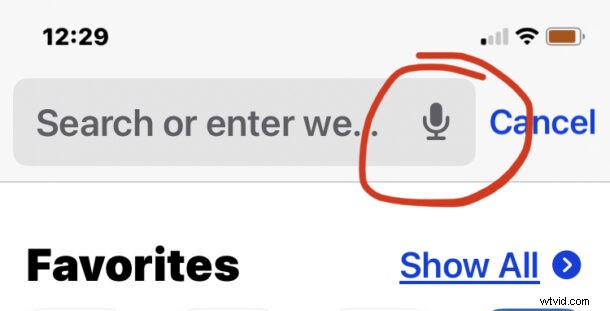
iPhone または iPad の Safari のアドレス バーにあるマイク ボタンに気づいたかもしれません。マイク アイコンをタップすると、ディクテーションが有効になり、音声がテキストに変換されます。
多くのユーザーは、iPhone または iPad の Safari でマイクの音声入力ボタンを誤ってタップする可能性があるため、デバイスの Safari から音声入力ボタンを無効にして削除することをお勧めします。
ただし、Safari の検索バーでマイク ボタンを削除するのは、思ったほど簡単ではないことがわかりました。そうすると、Siri とディクテーション機能も無効にする必要があるからです。それが受け入れられるかどうかはあなたが決めることですが、それがどのように行われるかは次のとおりです。
iPhone および iPad の Safari アドレス バーでマイク/ディクテーション ボタンを削除する方法
マイクのディクテーション ボタンを削除すると、Siri とディクテーション機能が幅広く無効になります。
<オール>iPhone または iPad の Safari アドレス/検索/URL バーからディクテーション マイク ボタンが削除されます。
現在、Safari からディクテーション ボタンを削除するには、Siri とディクテーション機能をすべて無効にする必要があります。音声アシスタントを使用しない場合に Siri を無効にする方法はこれだけではありませんが、私たちが知る限り、これが Safari とメッセージ アプリからマイク ボタンを削除する唯一の方法です。
ヒントのアイデアについては、Twitter の @lapcatsoftware に感謝します。
iOS および iPadOS のディクテーション マイク ボタンを削除または無効にする別の方法を知っている場合は、コメントでお知らせください!
